谷歌表格是最强大的电子表格程序之一,允许你存储大量数据集并对其进行复杂计算。它使用函数和公式来对存储在单元格中的数据进行这些计算。
这使许多工作变得更容易,因为你不必手动进行任何计算。简而言之,如果操作正确,它可以为你节省大量的时间和精力。但是,这是一个复杂的程序。请继续阅读,掌握这个有时令人生畏的程序的基本知识。
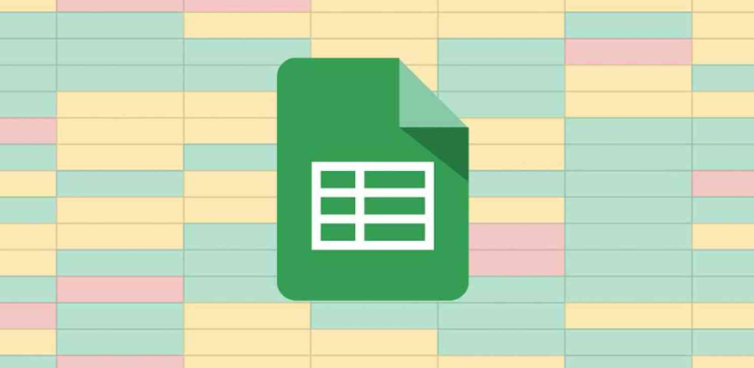
为什么使用本指南
大多数初学者并不完全了解谷歌表的功能,也不知道从哪里开始。本指南将讨论如何建立一个完美的工作环境,使用函数和公式,并在谷歌表格中创建图表。
如果你是一个新手,本指南将作为一个理想的起点。但是,如果你有一点经验,你可以开始研究其他更复杂、更有用的谷歌表单公式。
在谷歌表格中设置完美的工作环境
对于许多用户来说,电子表格中的单元格的默认大小可能太小或太大,无法正确容纳数据。最好事先改变一下外观,这样你的数据就可以看起来更有视觉吸引力,而且容易阅读。以下是你可以做的几件事,以改变电子表格的外观:
改变谷歌表格中的行或列的大小
有两种方法来调整谷歌表中的列或行的大小:
方法一:要在移动中调整行或列的大小,你所要做的就是:
1. 将你的光标悬停在列或行标题的边缘,用灰色分隔线表示。悬停在分隔线上,光标的形状会变成一条两边都有箭头的线。
2. 点击并将光标向左或向右或向上或向下拖动,这取决于你是在调整一列还是一行的大小。
方法二:这允许你调整单个和多个行或列的大小。请按照以下步骤来做:
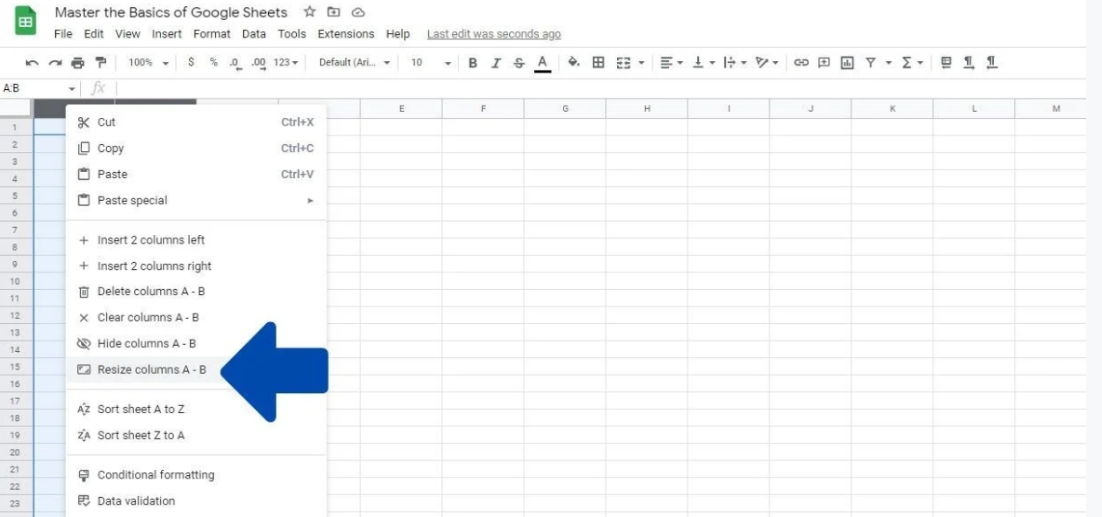
1. 点击行或列的标题来选择它。使用Shift + Left Click来选择多个列或行。
2. 右键单击打开一个下拉菜单。
3. 点击 "调整大小 "选项。根据调整行或列的大小,该选项可能看起来有所不同。点击它将打开一个小窗口,允许你调整你的设置。
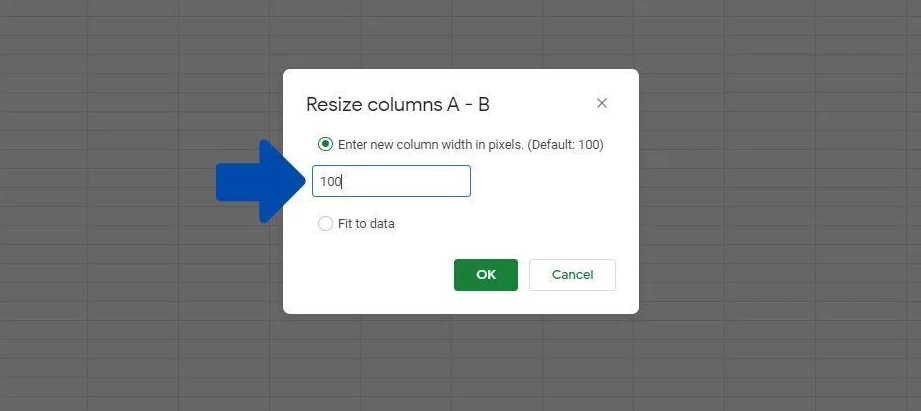
4. 在文本框中键入你想要的尺寸。
5. 单击 "确定 "以保存你的更改。
管理电子表格
在电子表格中拥有多个标签是一种简单的方法,可以根据你的数据进行划分。它有助于保持你的工作表的有序性,并防止你在打开一个同时运行许多公式的工作表时速度变慢。
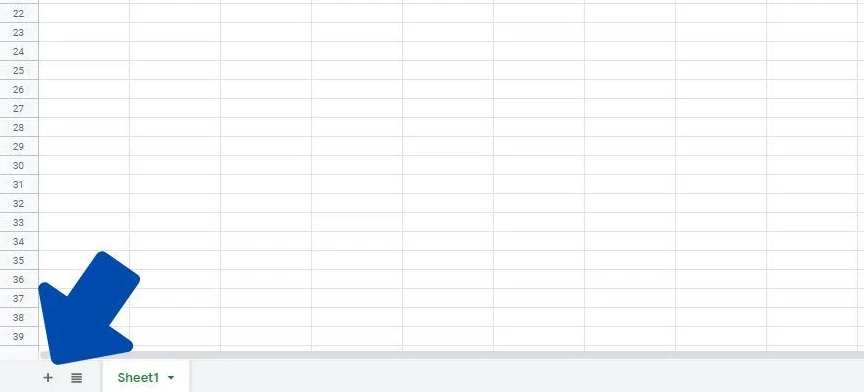
要增加一个电子表格,只需点击屏幕左下角的加号图标(+)。这将在同一个电子表格中创建另一个标签。可以把这看作是一本书中的页码。
当你不知道哪个电子表格选项卡包含什么数据时,在一个电子表格中使用两个或更多的选项卡会变得很混乱。解决这个问题的一个办法是重新命名这些标签。
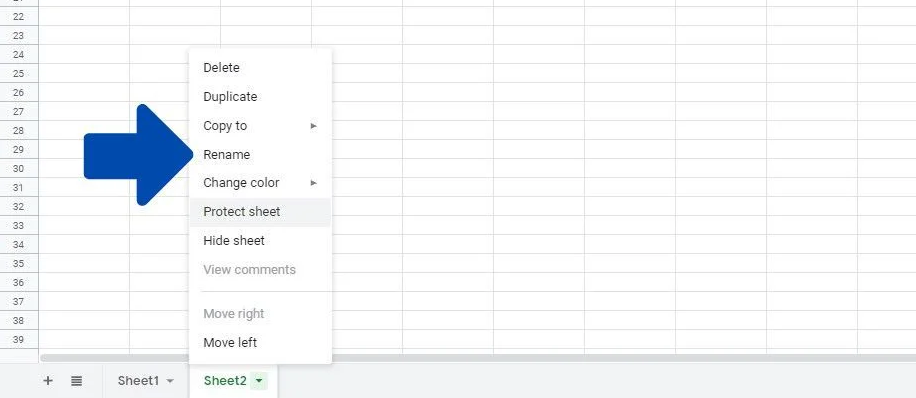
要做到这一点:
1. 右键单击你想改变名称的标签。一个下拉菜单将显示出来。
2. 点击 "重命名 "并输入标签的名称。
3. 按回车键来保存更改。
要删除电子表格标签,请右键单击所需的标签,并从下拉菜单中选择删除。谷歌表格会要求你确认。点击 "确定",它就会删除该标签。
在电子表格中使用函数
如果你是谷歌表格的新手,函数是你应该争取学习的一些基本内容,因为它们是强大的预定义公式,可以让你在电子表格中进行计算。有三种方法可以在电子表格中输入函数:
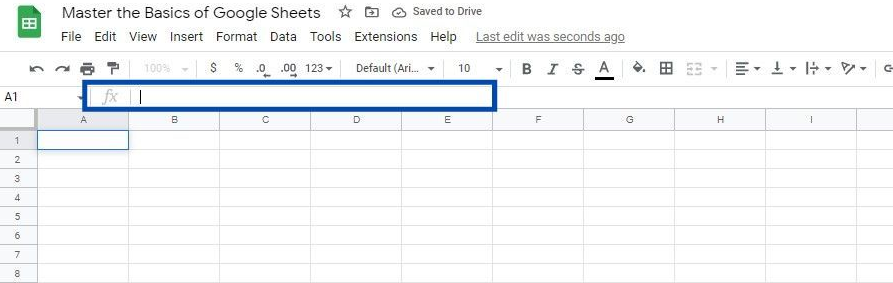
方法一:选择你想在第一种方法中输入函数的单元格。然后点击fx文本栏,在那里输入函数。
方法二:直接在单元格中输入函数。
方法三:按照下面的步骤,通过插入菜单使用函数。
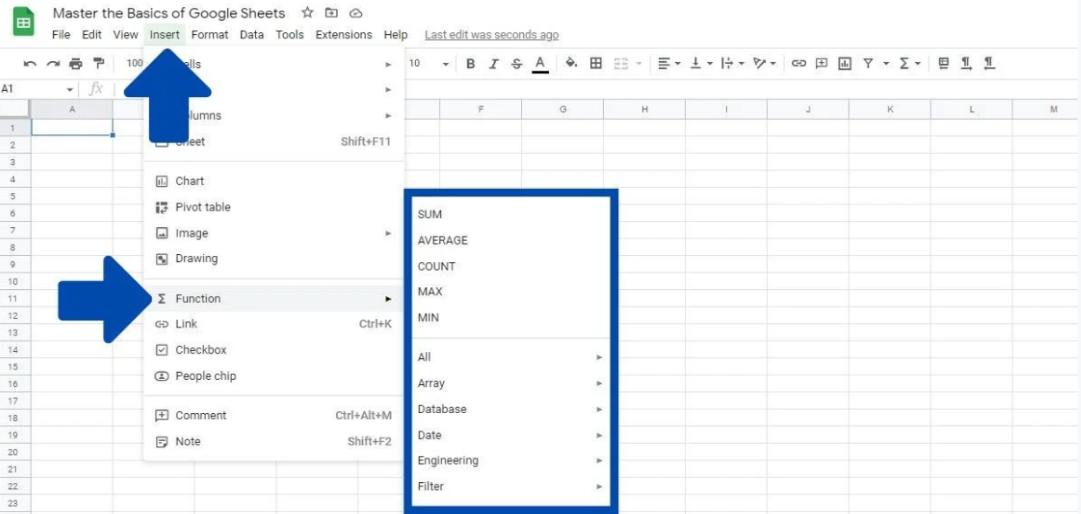
1. 点击顶部栏的 "插入"。
2. 在下拉菜单中选择功能。
3. 点击全部,然后在列表中寻找你想要的函数。
4. 点击你想要的函数,将其添加到单元格中。
了解语法
每个公式都遵循一个特定的语法,如果偏离了这个语法,就会导致公式根本无法运行。虽然许多函数采用不同的语法操作,但许多函数使用类似的计算方法。以下是谷歌表格中大多数公式的语法:
=FUNCTION(argument_1, argument_2,...)
Function是函数名称,向Google Sheets表明你希望进行的计算。
Arguments是函数用于返回结果的参数。
谷歌表格中的操作符
公式可以在参数中使用多个不同的运算符。 这些包括:
算术运算符:这些运算符用于执行数学计算,例如加法、减法、乘法和除法。
比较运算符:这些运算符用于比较值并返回逻辑表达式,如 TRUE 或 FALSE。
连接运算符:这些运算符用于将多个字符串连接为一个。 Google 表格也有一个 CONCATENATE 功能。
参考运算符:这些运算符用于创建 Google 表格公式。 这些也可用于显示和连接数据范围。
在你的电子表格中插入图表
在与那些可能想快速了解结果的人合作时,仅仅输入数据是不够的。巨大的电子表格在分析时可能很乏味,所以你可以使用Google Sheet方便的图表功能,使数据更易读。
以下是你在Sheet中创建图表需要遵循的步骤:
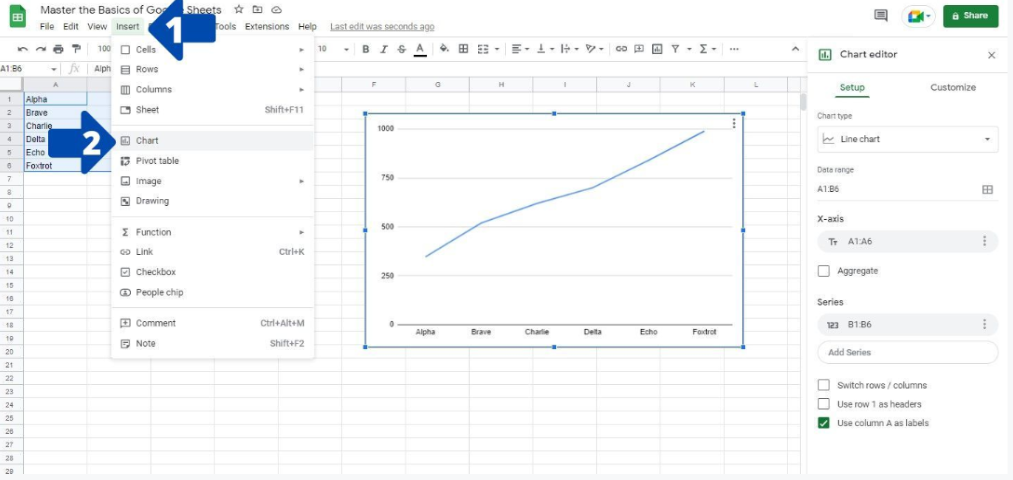
1. 选择包含你希望添加到图表中的数据的单元格。这将用单元格周围的蓝色轮廓来表示。
2. 点击顶部栏的 "插入"。
3. 在下拉菜单中,选择图表。
4. 屏幕右侧会出现一个侧边栏。
5. 选择图表类型下的方框,并选择你希望建立的图表。
6. 一旦完成,请随时使用十字符号(X)关闭侧边栏。
你可以通过进入图表编辑器中的 "自定义 "选项卡来定制颜色、字体、样式、背景和其他功能。
继续学习谷歌表格
现在你已经掌握了基础知识,你可以开始建立电子表格。但是,要成为一个真正的谷歌表格专家需要几年时间。继续练习,当你掌握这个强大的程序时,将大大提高你的工作效率。
版权声明:文章仅代表作者观点,版权归原作者所有,欢迎分享本文,转载请保留出处!


